UML建模工具的安装与使用
Posted dxsy
tags:
篇首语:本文由小常识网(cha138.com)小编为大家整理,主要介绍了UML建模工具的安装与使用相关的知识,希望对你有一定的参考价值。
第三次实验 UML 建模工具的安装与使用
UML建模工具的安装与使用
一、实验目的
1) 学习使用 EA(Enterprise Architect) 开发环境创建模型的一般方法;
2) 理解 EA 界面布局和元素操作的一般技巧;
3) 熟悉 UML 中的各种图的建立和表示方法;
4) 掌握如何通过 EA 工具完成相关模型的建立
二、 实验内容及步骤
- 熟悉EA 环境
- 采用EA工具完成以下ATM示例系统的UML模型的建立
通过 EA 工具完成相关 UML 图的绘制。在建立过程中尝试理解模型元素,模型元素之间的关系。
提示:EA打开 toolbox 的快捷键为 alt+5
三、 实验工程与结果
3.1新建ATM项目
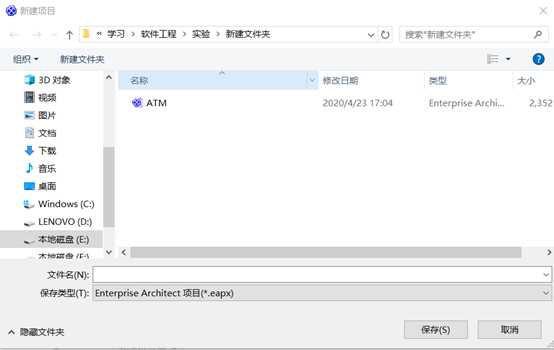
图1
3.2在ATM项目中添加实验所需的行为模型、领域模型、逻辑模型、需求建模和用例模型。实验所用的软件版本不自动弹出模型选择窗口,需自行按下图所示添加。
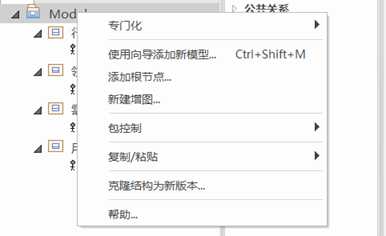
图2
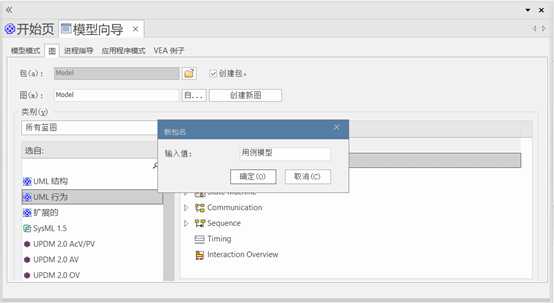
图3
3.3根据实验要求将需求建模分为功能性需求和非功能性需求,功能性需求又分为查询余额、卡处理、取卡、用户登录和用户界面五部分。并添加所需元素,建立图。
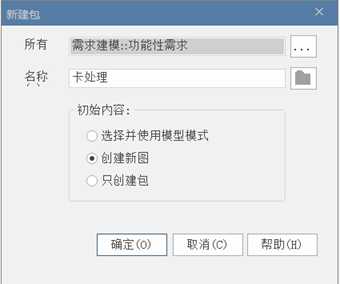
图4
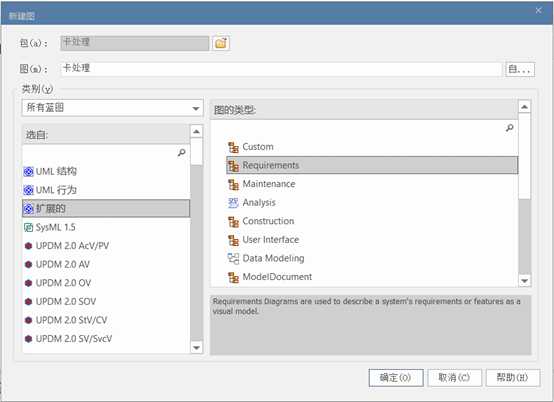
图5
查询余额如图6所示:
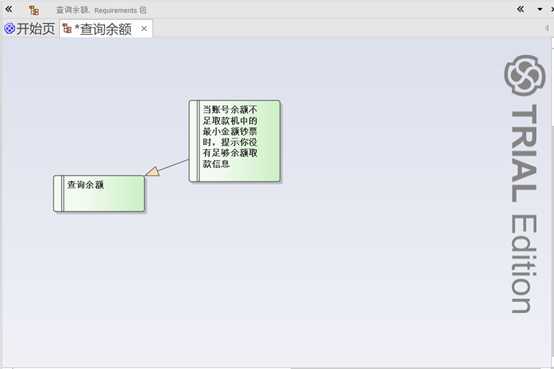
图6-查询余额
卡处理如图7所示:
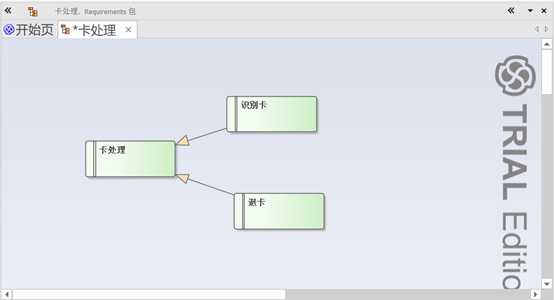
图7-卡处理
取款如图8所示:
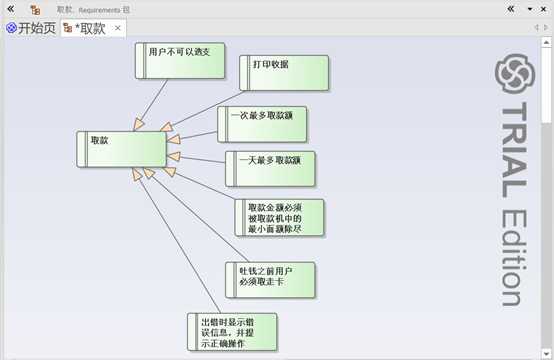
图8-取款
用户登录如图9所示:
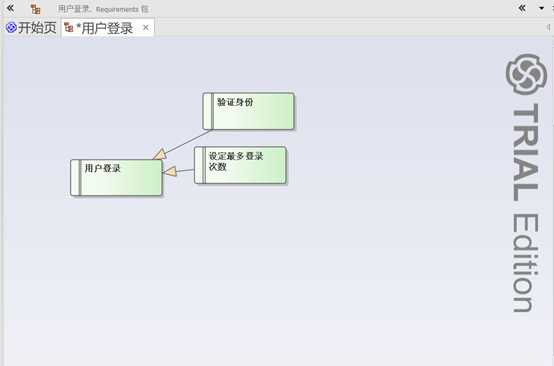
图9-用户登录
用户界面如图10所示:
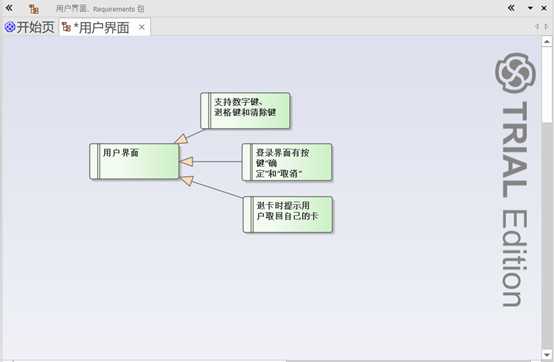
图10-用户界面
建立功能性需求如图11所示:
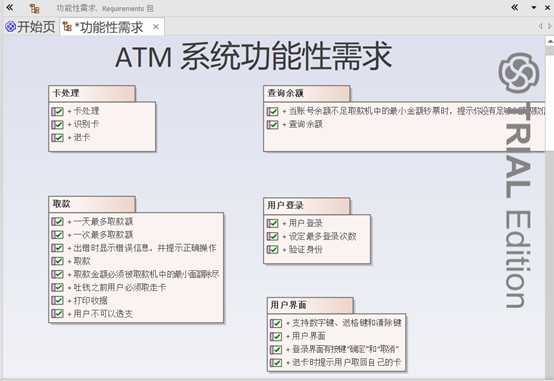
图13-功能性需求图
3.4建立用例模型如图14所示:
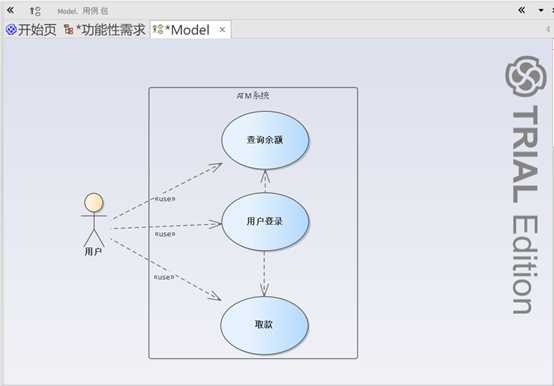
图14-用例模型图
3.5建立行为模型所需的活动图、顺序图和状态图。
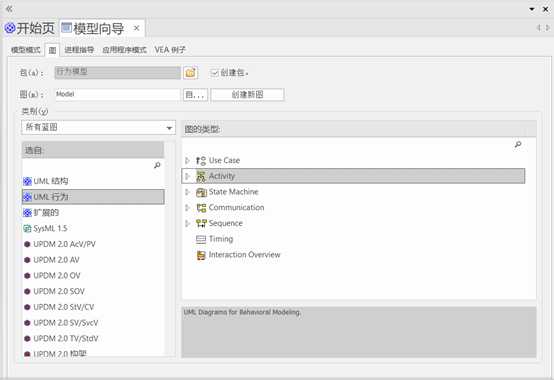
图15
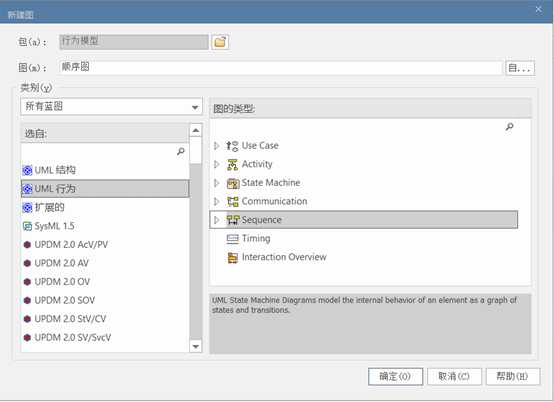
图16
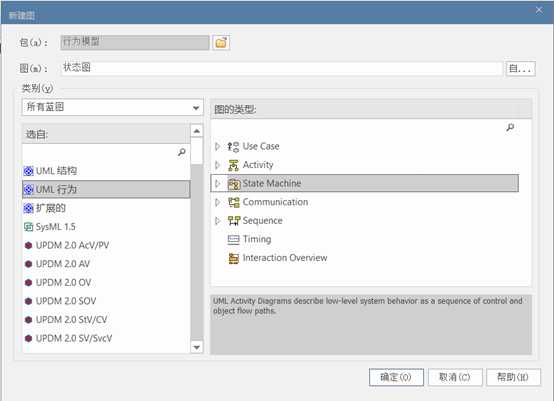
图17
活动图如图18所示:
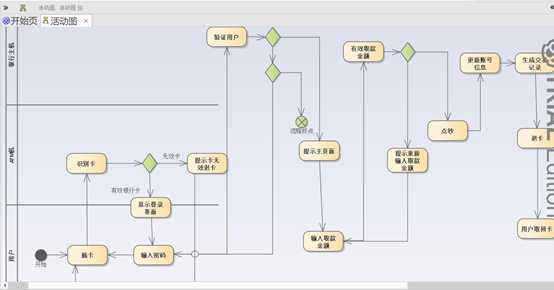
图18-活动图
状态图如图19所示:
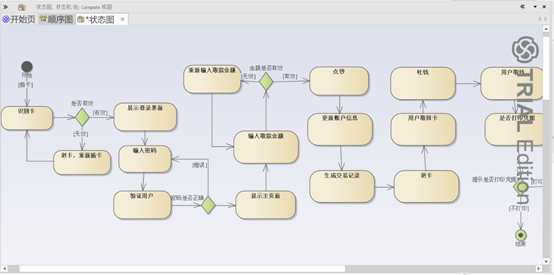
图19-状态图
顺序图如图20所示:
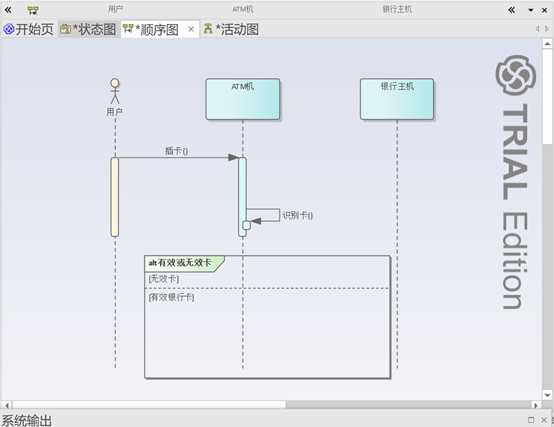
图22-顺序图
四、思考题
通过网络查找相关资料,了解有哪些工具可以支持UML模型与C++或JAVA或PYTHON
代码的相互转换,并给出网络链接及说明。
使用StarUML建模工具,自带Java和C++插件。
Java代码在eclipse使用插件转换为UML模型:
http://blog.sina.com.cn/s/blog_9ec5eef70101aoxn.html
支持生成Python代码的UML工具:
1.Trufun UML 2008
http://www.trufun.net/new/product.html
2. PyUML
http://sourceforge.net/projects/eclipse-pyuml
实验小结:
通过本次实验我学习了使用 EA开发环境创建模型的一般方法,包括EA 界面布局和元素操作技巧。进一步熟悉和掌握 UML 中的各种图的建立和表示方法,以及如何通过 EA 工具完成相关模型的建立,复习和巩固所学的相关知识,增强了实际动手能力。
以上是关于UML建模工具的安装与使用的主要内容,如果未能解决你的问题,请参考以下文章